Mac 终端常用知识
2023-10-12 325「终端」是一个特殊的应用,可用于执行一些特殊的命令。通过它,你可以直接向你的 Mac 发出特殊指令。一般人在一般情况下很少会用到它。正因为一般都不会用到它,所以相信有好多小伙伴在需要的时候不知道从何下手。
打开终端的方法:
① *** Launchpad 「启动台」界面
② 找 Launchpad 的「其它」文件夹-找到终端应用
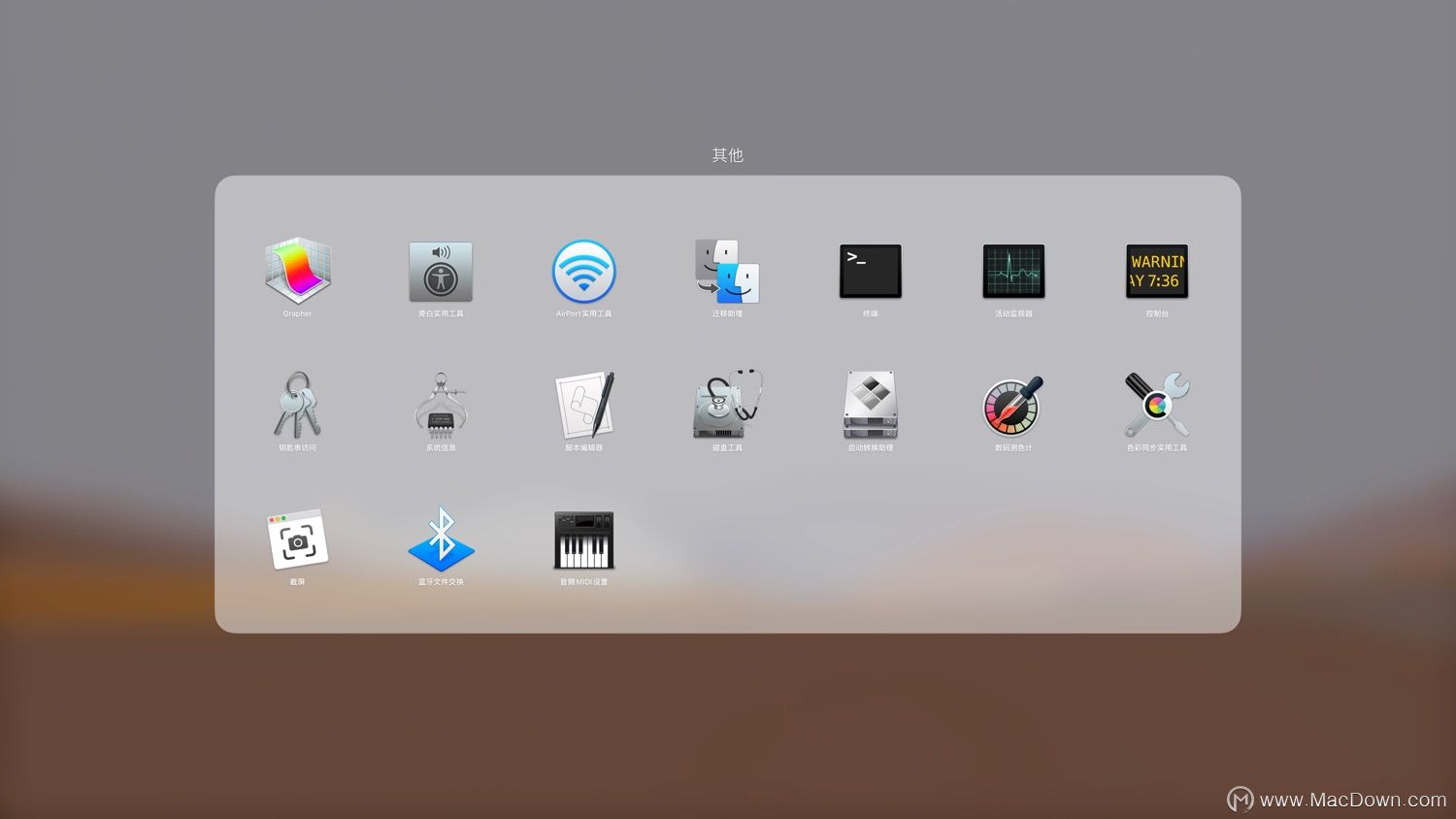
当然了,你还可以通过 Mac 上的 Spotlight 「聚焦搜索」功能?,输入关键词「终端」or「terminal」即可快速找到并打开终端应用。
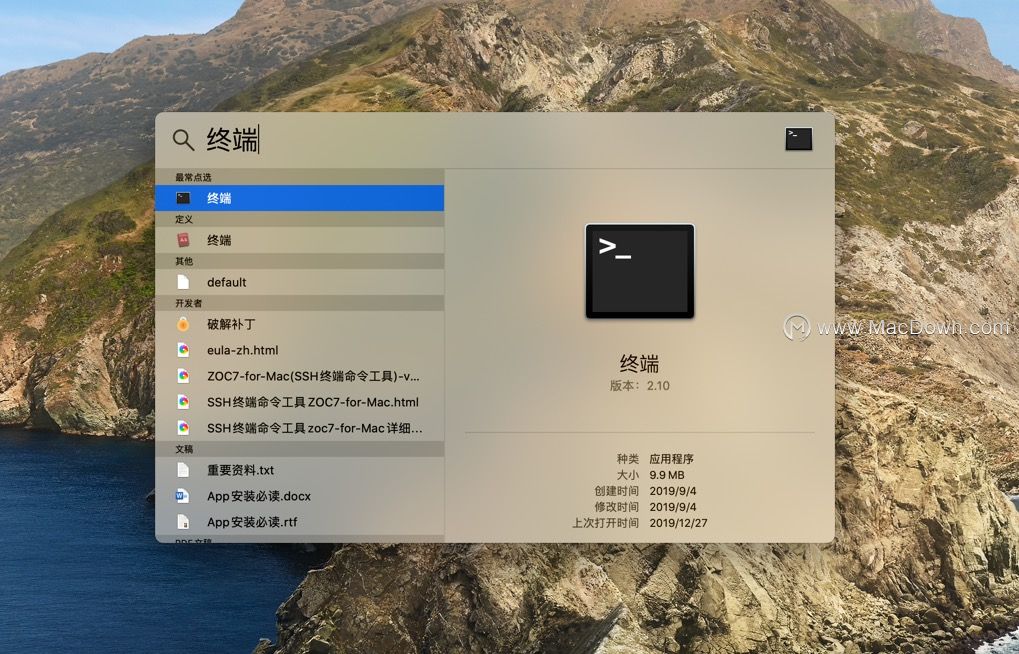
打开终端以后,你就可以在终端窗口中输入你想要执行的一些命令了。新手看到终端的界面也不用觉得高深莫测,有些简单的命令按流程走就可以完成了。
另外,终端的界面是可以设置的。如果想让你的终端背景与众不同,你可以自定义背景颜色甚至是图片。
设置步骤:
① 打开「终端」
② 点击左上角菜单栏中的「终端」 - 「偏好设置」 - 「描述文件」-「文本」,即可设置背景颜色或者你还可以上传图片当背景。
效果图如下:
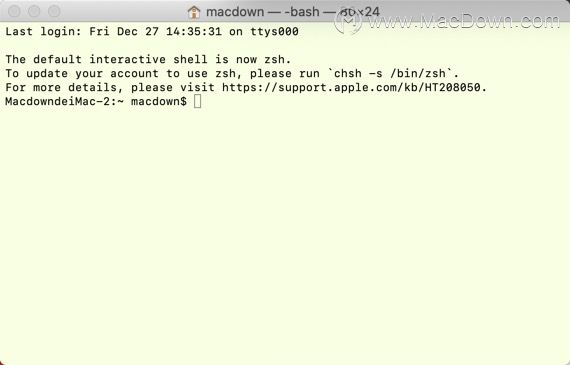
查看被占用的端口
lsof -i:port
TQ-WXdeMacBook-Pro:~ anonyper$ lsof -i:8081
COMMAND PID USER FD TYPE DEVICE SIZE/OFF NODE NAME
uwsgi 22117 anonyper 3u IPv4 0x90a5adf44866b61d 0t0 TCP *:sunproxyadmin (LISTEN)
杀掉被占用的端口
Kill PID
Kill -9 PID 强制杀掉
TQ-WXdeMacBook-Pro:~ anonyper$ kill 22117
mac 命令行常用命令:
ls 列出当前目录下未隐藏文件
ls -a 列出当前目录下所有文件
cd XXX/XXX 切换目录
cd .. 切换上一层目录
cd ~ 切换到用户的根目录(Mac上是这样,其他系统未知)
cd / 切换到电脑的根目录下
psd 显示当前目录的路径
mkfile -n size[b|k|m|g] XXX 创建size大小的XXX文件
mkdir XXX 在当前目录创建名为XXX文件夹
rm xxx 删除当前目录下的xxx文件
rmdir XXX 删除当前目录下XXX的文件夹。如果文件夹下非空,则提示 Directory not empty
rm -rf XXX 强制删除当前目录下的XXX文件/文件夹
rm -f XXX 强制删除当前目录下的XXX文件
cat 显示文件内容
cp 复制文件/文件夹,如: cp file file1
open 使用默认文件打开文件/文件夹
brew 常用知识
brew是一个软件包管理工具,类似于centos下的yum或者ubuntu下的apt-get
brew 安装目录 /usr/local/Cellar
brew 配置目录 /usr/local/etc
brew 命令目录 /usr/local/bin
ruby -e "$(curl -fsSL https://raw.githubusercontent.com/Homebrew/install/master/install)" 安装brew
brew update 更新brew
brew install XXX 安***XX软件,安装之后在全局可使用,安装目录/usr/local/Cellar/下
brew reinstll XXX 重新安***XX
brew uninstll XXX 卸载XXX
brew list XXX 查看XXX的文件目录
brew list 查看brew安装的软件 list可缩写ls
brew search XXX 搜索XXX
brew info XXX 查看XXX的信息
brew home XXX 浏览器打开XXX的官网
列出一个文件夹的树形结构
tree
示例:
TQ-WXdeMacBook-Pro:~ anonyper$ cd /Users/anonyper/Desktop/tree
TQ-WXdeMacBook-Pro:tree anonyper$ tree
.
├── img_empty.png
├── loan_user_181016.sh
├── login
│ ├── img_userhead.png
│ └── logo_bg.png
├── logo
│ └── bankcard.png
└── table_desc.sql
2 directories, 6 files
TQ-WXdeMacBook-Pro:tree anonyper$
查看IP地址
ifconfig //windows上是ipconfig
ping 给一个主机发请求(可测试对方服务器是否可用)
快捷键
shift+command+3 保存当前窗口图片(到桌面)
cintrol+shift+command+3 复制当前窗口图片
shift+command+4 保存选中区域图片(到桌面)
cintrol+shift+command+4 复制选中区域图片
finder 常用快捷键
command + N 新建访达窗口
shift+command + N 新建文件夹
command + i 查看简介
shift + command + D 定位到桌面
shift + command + H 定位到个人文件夹
shift + command + O 定位到文稿
shift + command + A 定位到应用程序(有可能和腾讯截屏冲突)
command + W 关闭窗口
option + command + W 关闭全部窗口
以上就是小编介绍的关于Mac通过终端开启,大家可以参考一下吧,希望对大家有帮助!欢迎大家继续关注其他信息!
相关资讯
查看更多-
苹果称印度iPhone 16e产能满足本土需求,还有余力出口其它市场
-

苹果单摄手机卖7000多元!业内人士评iP16e:一针见血
-

发售即享 500 元国补:iPhone 16e 手机 3999 元起京东 12 期免息
-

iPhone 16E很好 但跟咱们没啥关系
-

iPhone 16e开卖 要销量又要利润:苹果刀法真能两全齐美吗
-

iPhone 16e:降价或是唯一出路
-

消息称苹果已在研发下一代调制解调器C2 但还要一段时间才会商用
-

胖东来:热搜常客背后的零售巨头,可持续发展之路何在?
-

李彦宏详解文心大模型4.5开源:最佳模型开源促广泛采纳
-

iPSE 4/OPPO小屏机扎堆!怪不得小屏手机又爆火 原因揭开
最新资讯
查看更多-

- 苹果 iPhone 应用精彩纷呈,iPad 用户望眼欲穿
- 2025-02-06 309
-

- 苹果官方发布指南:如何禁用 MacBook 自动开机功能
- 2025-02-05 299
-

- 苹果分享 macOS 15 Sequoia 技巧,Mac 启动行为由你掌控
- 2025-02-02 275
-

- 苹果首次公布AirPods固件升级攻略:共6步
- 2025-01-30 234
-

- 苹果 iPhone 用户禁用 Apple Intelligence 可释放最多 7GB 存储空间
- 2025-01-30 211
热门应用
查看更多-

- 快听小说 3.2.4
- 新闻阅读 | 83.4 MB
-

- 360漫画破解版全部免费看 1.0.0
- 漫画 | 222.73 MB
-

- 社团学姐在线观看下拉式漫画免费 1.0.0
- 漫画 | 222.73 MB
-

- 樱花漫画免费漫画在线入口页面 1.0.0
- 漫画 | 222.73 MB
-

- 亲子餐厅免费阅读 1.0.0
- 漫画 | 222.73 MB
-
 下载
下载
湘ICP备19005331号-4copyright?2018-2025
guofenkong.com 版权所有
果粉控是专业苹果设备信息查询平台
提供最新的IOS系统固件下载
相关APP应用及游戏下载,绿色无毒,下载速度快。
联系邮箱:guofenkong@163.com
